
qavrus
.pdf
QAV |
Руководство Пользователя |
Использование поправок
Метод поправок используется при градуировании некоторых продуктов для повышения точности. Он заключается в следующем. Значение аналита, полученное по градуировочному уравнению умножается на некое число, вычисляемое по указанной ниже формуле.
1−i∑=N Ki (Ci −Ciст ) i =1
Подразумевается, что каждый из имеющихся в продукте аналитов как-то влияет на значение рассматриваемого аналита - того, для которого и используется метод поправок. Влияние это выражается коэффициентом K, умноженным на разницу значений аналита в образце и некоем гипотетическом стандарте.
Зная коэффициенты влияния K и «стандартное» значение для каждого аналита продукта, можно вычислить по данной формуле общую величину поправки.
Как показывает практика, использование метода поправок, например, при анализе сталей, улучшает точность анализа в 3-5 раз.
Существенным недостатком данного метода является то, что коэффициенты влияния и «стандартные» значения должны быть определены заранее. Как правило, это делается эмпирическим путем - по результатам многократных анализов образцов. Кроме того, поправочные коэффициенты, подобранные для одного продукта, вообще говоря, не годятся для другого.
Включение метода
Для того, чтобы для какого-то аналита задействовать метод поправок, выделите этот аналит в Дереве продукта, после чего - откройте окно «Уравнение» щелкнув на
кнопочке  .
.
В окне «Уравнение» выберите закладку «Поправки» и щелчком мыши включите галочку «Использовать» (см. Рис. 140).
© Barsick & Doudobn Inc., 2004 |
131 |
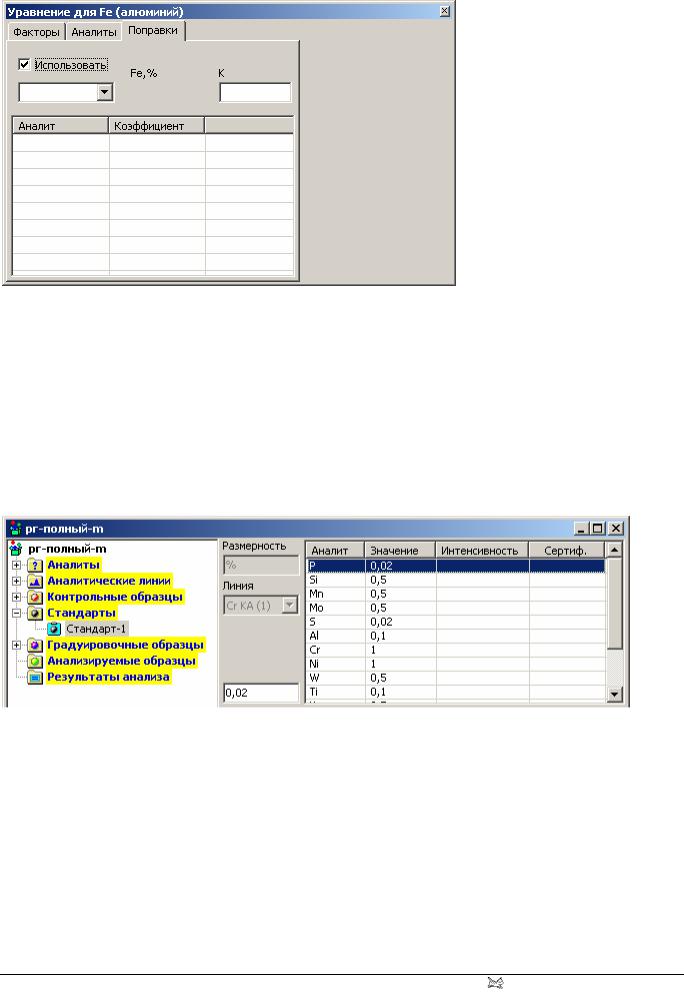
Руководство Пользователя |
QAV |
Рис. 140. Для аналита «Fe» продукта «Алюминий» включено использование поправок
Выбор стандарта
Поскольку метод поправок подразумевает наличие некоего стандартного образца, то прежде, чем использовать его, необходимо создать в Вашем продукте соответствующий стандарт.
Затем в этом стандарте необходимо указать значения аналитов - те самые, гипотетические, на основе которых вычисляется поправочный коэффициент (см.
Рис. 141).
Рис. 141. Значения аналитов в стандартном образце «Стандарт-1»
После того, как стандарт создан, его можно будет выбрать в выпадающем списке на закладке «Поправки» (см. Рис. 142).
132 |
© Barsick & Doudobn Inc., 2004 |
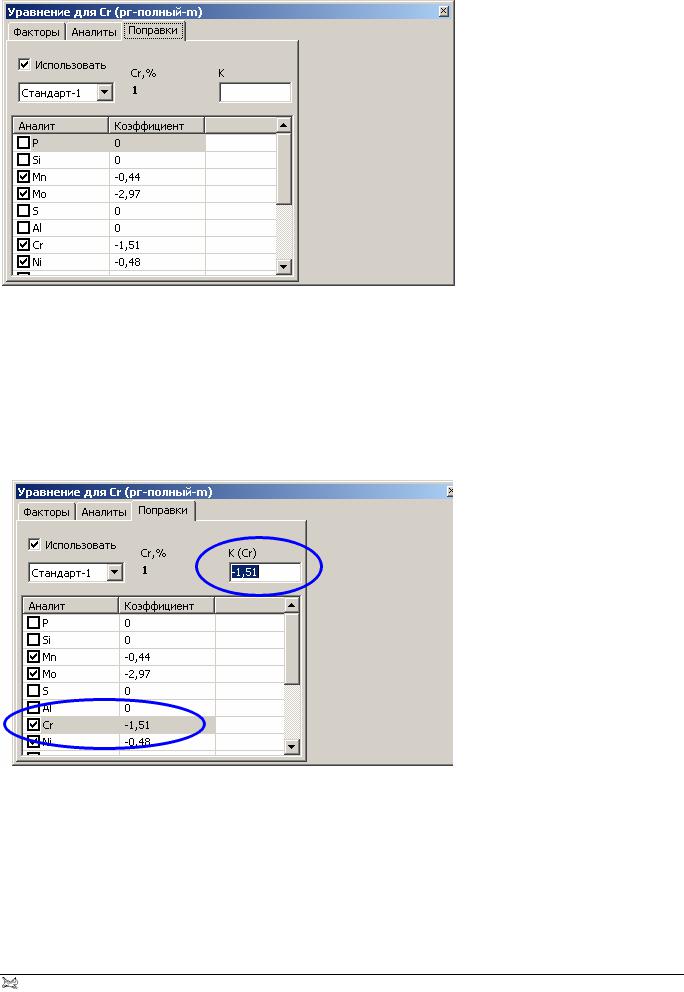
QAV |
Руководство Пользователя |
Рис. 142. Для аналита «Cr» продукта «рг-полный-m» выбран метод поправок с использованием стандарта «Стандарт-1»
Ввод поправок
Величины поправочных коэффициентов вводятся следующим образом. Сначала в списке выделяется строчка, соответствующая тому аналиту, для которого вводится поправочный коэффициент. После этого в поле «К», расположенном над списком аналитов вводится нужное число (см. Рис. 143).
Рис. 143. Ввод поправки для аналита «Cr»
Кроме величины поправочного коэффициента, можно указать использование данной поправки при вычислении общего коэффициента. Для этого в списке предусмотрены специальные галочки.
Расчет градуировки
Во время градуировки расчет коэффициентов уравнения выполняется автоматически. Это происходит в следующих ситуациях:
© Barsick & Doudobn Inc., 2004 |
133 |

Руководство Пользователя |
QAV |
;когда включается (или выключается) использование метода поправок;
;когда устанавливается (или снимается) галочка в списке аналитов;
;когда завершается ввод значения поправочного коэффициента (нажимается клавиша <Enter>).
Расчет во время анализа
Во время выполнения анализа расчет значения аналита несколько отличается от режима градуирования. Поскольку в этом режиме значения аналитов неизвестны заранее, то определять их приходится итерационным методом. А именно: сначала значения аналитов рассчитываются без учета поправок, и эти результаты становятся первым приближением. Затем, на основе первого приближения вычисляются поправочные коэффициенты, и снова делается расчет значений аналитов - теперь уже с учетом поправок. Этот процесс выполняется до тех пор, пока расхождение значений аналитов не окажется меньше допустимой погрешности расчета.
134 |
© Barsick & Doudobn Inc., 2004 |
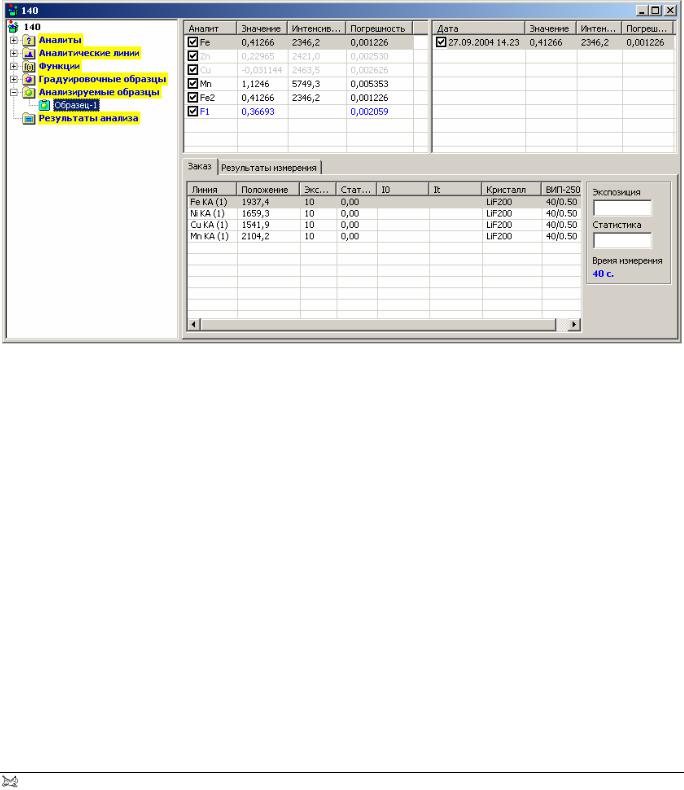
QAV |
Руководство Пользователя |
Перерасчёт результатов анализа
Довольно часто возникает необходимость пересчета результатов анализа, полученных когда-то давно, по новой (изменившейся) градуировке. Это легко можно сделать, использовав свойство программы повторно рассчитывать результаты анализа для одного из анализируемых образцов.
Допустим, Вы проанализировали какой-то образец и получили какие-то результаты
(см. Рис. 144).
Рис. 144. Результаты анализа образца «Образец-1» в продукте «140»
После этого, Вам захотелось изменить градуировку для одного из аналитов. Вы можете это сделать, если разблокируете продукт при помощи одноименной команды пункта меню «Редактировать».
Внеся необходимые изменения в градуировки, снова заблокируйте продукт и выделите в Дереве узел, соответствующий проанализированному образцу. Теперь для повторного расчета нужно выбрать из пункта меню «Анализ» соответствующую команду. То же самое произойдет, если Вы нажмете на клавишу <F5> (см. Рис. 145).
© Barsick & Doudobn Inc., 2004 |
135 |
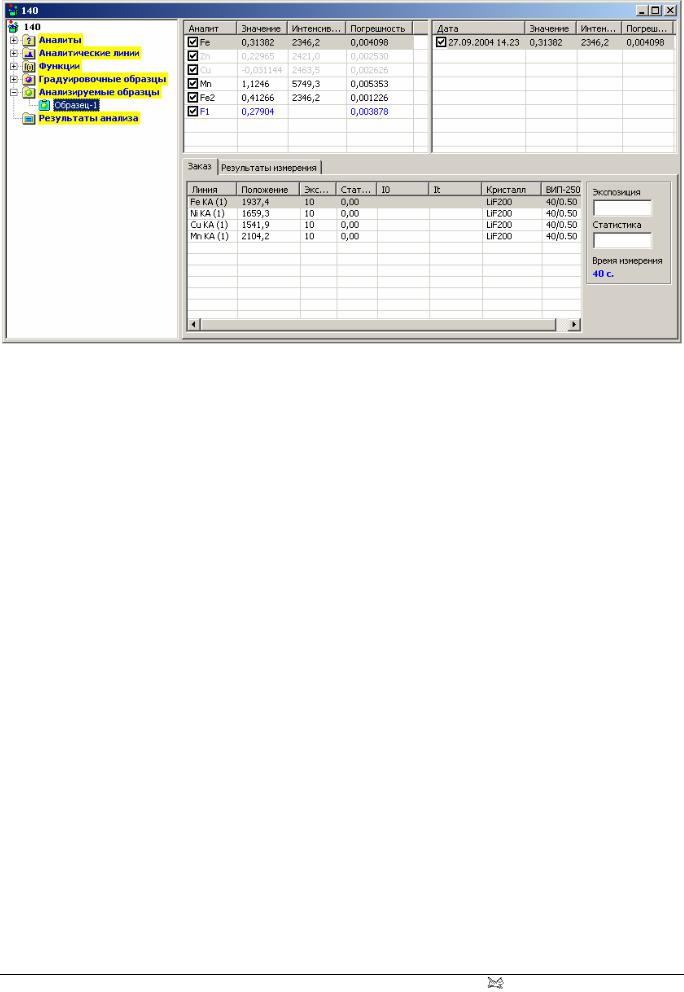
Руководство Пользователя |
QAV |
Рис. 145. Повторный расчет для образца «Образец-1» выполнен
Обратите внимание, что повторный расчет выполняется не для всех анализируемых образцов (если их у Вас несколько), а только для того, чей узел в данный момент выделен в Дереве продукта. Если же текущий узел-объект - вообще не анализируемый образец, то повторный расчет не выполняется.
И еще один важный момент. Программа «помнит» анализируемые образцы, созданные в Вашем продукте, только до тех пор, пока этот продукт открыт. После того, как окно продукта будет закрыто и снова открыто, этих образцов в Дереве уже не будет. Однако, их всегда можно извлечь из архива результатов измерений. Подробнее об этом рассказано ниже.
136 |
© Barsick & Doudobn Inc., 2004 |
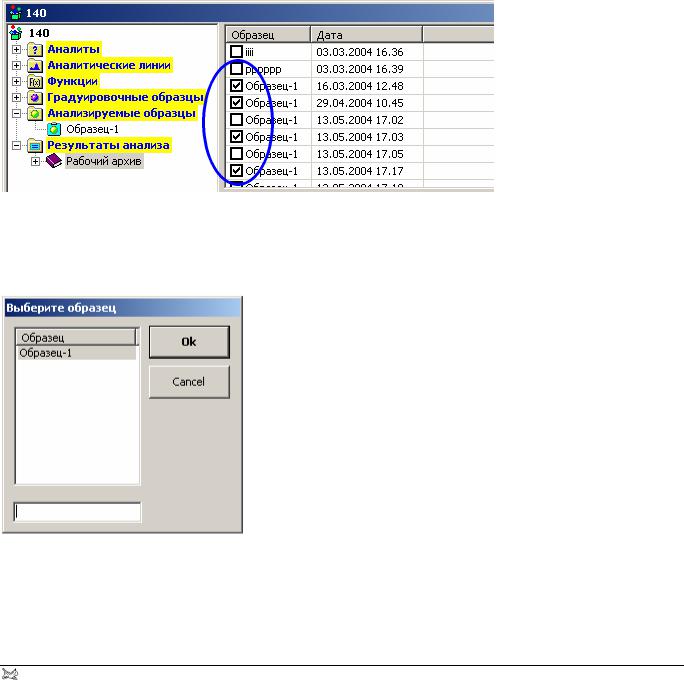
QAV |
Руководство Пользователя |
Объединение нескольких результатов в один образец
Как Вы уже, наверное знаете, программа умеет усреднять результаты анализа одного образца, измеренного несколько раз подряд. Если все измерения образца выполняются в течение одного сеанса работы с продуктом, то «усреднение» делается автоматически. Если же один и тот же образец измеряется регулярно, но во время разных сеансов работы, то увидеть все результаты в одном месте - невозможно. Для этого нужно сначала проделать специальную процедуру - так называемое объединение результатов в образец.
Выделите в Дереве продукта один из архивов - тот, из которого Вы хотите «извлечь» результаты. После этого пометьте галочками результаты анализа, которые собираетесь взять (см. Рис. 146). Эта процедура - аналогична той, которую Вы проделываете при печати результатов анализа из архива (см. стр. 62).
Рис. 146. Выбор результатов для объединения в один образец
После того, как результаты выбраны, выберите из пункта меню «Анализ» команду «Объединить результаты в образец». При этом на экране появляется окно, показанное на Рис. 147.
Рис. 147. Выбор образца для объединения результатов
Здесь необходимо указать название образца, в который будут объединены выбранные результаты. Если Вы зададите новое имя, в продукте будет создан новый образец. Если укажете существующий образец из списка, результаты будут добавлены в него.
© Barsick & Doudobn Inc., 2004 |
137 |
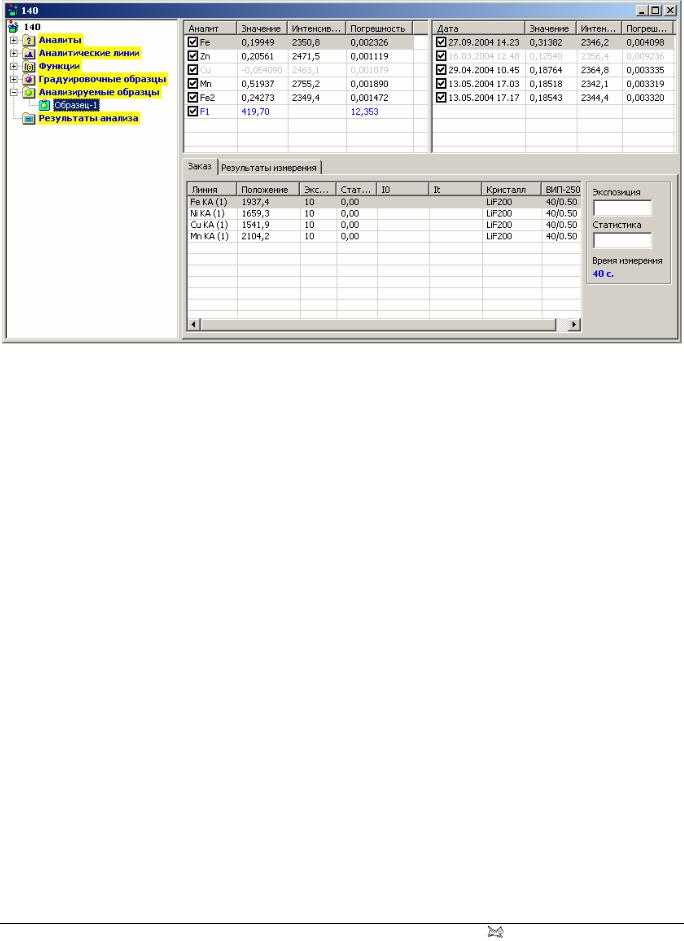
Руководство Пользователя |
QAV |
После объединения в указанном образце можно будет увидеть все выбранные результаты (см. Рис. 148).
Рис. 148. В образец «Образец-1» объединены несколько результатов анализа
138 |
© Barsick & Doudobn Inc., 2004 |
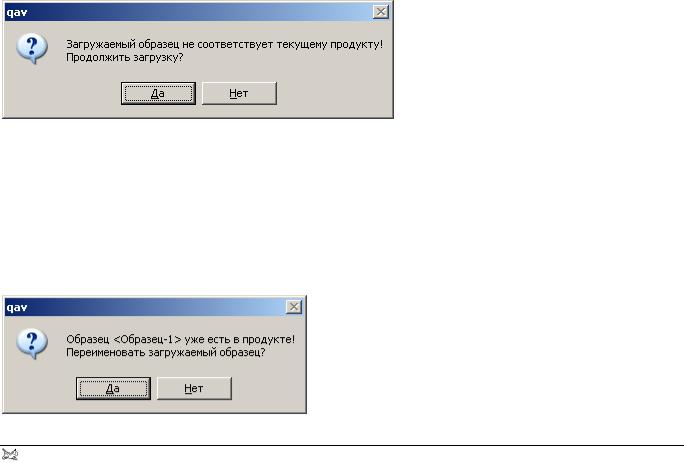
QAV |
Руководство Пользователя |
Многократный анализ одного и того же образца
Выше упоминалась ситуация, когда один и тот же образец измеряется регулярно: например, каждый день. Это делается, как правило, с целью контроля градуировочных характеристик или же для изучения воспроизводимости результатов анализа.
Для работы в подобных условиях в программе предусмотрена возможность сохранения анализируемого образца в отдельном файле, а также загрузка образца из этого файла.
Чтобы сохранить выделенный в Дереве анализируемый образец в отдельном файле, необходимо выбрать из пункта меню «Анализ» команду «Сохранить образец». Сохранение выполняется только в том случае, если в появившемся стандартном диалоге будет указано имя файла.
При любом последующем сеансе работы сохраненный ранее анализируемый образец можно загрузить в продукт. Для этого необходимо выполнить команду «Загрузить образец», также находящуюся в пункте меню «Анализ».
* * *
Обратите особое внимание, что при сохранении образца программа «запоминает», из какого продукта было выполнено сохранение. А при загрузке образца - выполняется проверка соответствия «образец-продукт». Если данное соответствие не соблюдается, на экране появляется сообщение, показанное на Рис. 149.
Рис. 149. Сообщение о несоответствии продукта и загружаемого в него анализируемого образца
При положительном ответе на этот вопрос образец загружается, но при работе с ним могут возникать всякого рода ошибки. Например, в образце есть аналиты, которых нет в продукте. Если в этой ситуации предпринять попытку повторного расчета, «отсутствующие» аналиты рассчитаны не будут.
Кроме того, при загрузке может оказаться, что образец с таким же именем уже есть в продукте. В этой ситуации на экране появится другое сообщение (см. Рис. 150).
Рис. 150. Сообщение о наличии в продукте образца с таким же названием, что и у загружаемого
© Barsick & Doudobn Inc., 2004 |
139 |
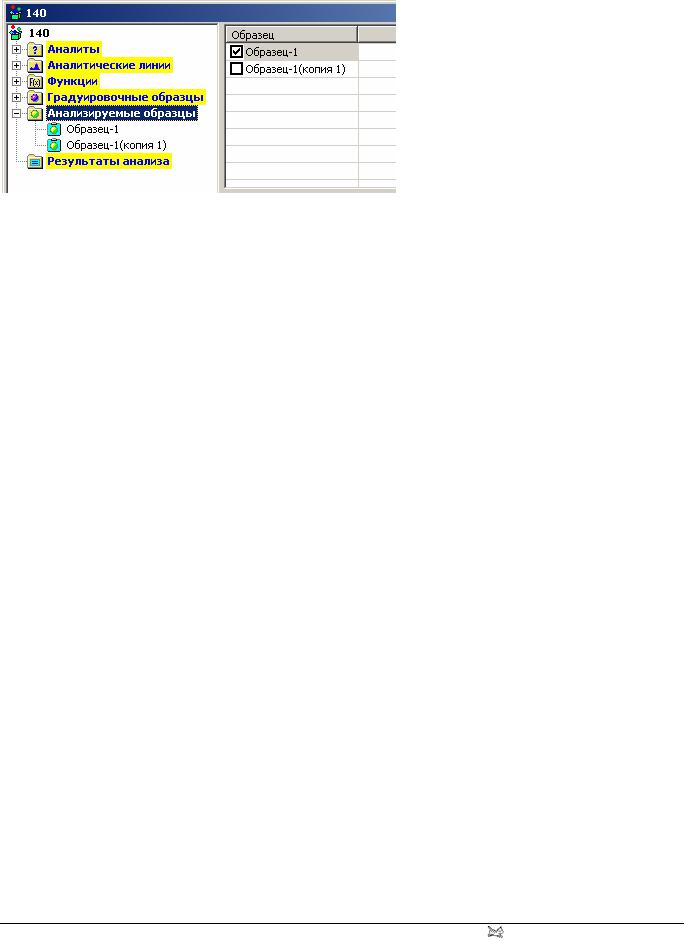
Руководство Пользователя |
QAV |
При положительном ответе на этот вопрос загружаемый образец переименовывается, и в результате в продукте остаются оба образца (см. Рис. 151).
Рис. 151. Загружаемый образец «Образец-1» переименован
При отрицательном ответе на вопрос о переименовании (см. Рис. 150) образец в продукт не загружается.
140 |
© Barsick & Doudobn Inc., 2004 |
